
l'éditeur php Strawberry vous apprend à ajouter des numéros de ligne dans les documents Word. Les numéros de ligne peuvent vous aider à trouver plus facilement le contenu du document, facilitant ainsi l'édition et la lecture. L'ajout de numéros de ligne dans Word est très simple et peut être effectué en quelques étapes simples. Apprenons ensuite comment ajouter des numéros de ligne dans les documents Word !
1. Tout d'abord, nous ouvrons le document sur notre ordinateur dans lequel nous souhaitons ajouter des numéros de ligne, comme le montre l'image ci-dessous.
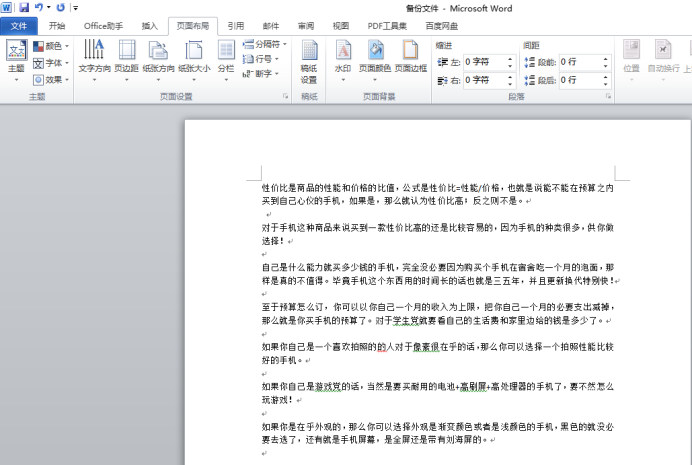
2. Ensuite, nous cliquons sur le bouton [Mise en page] dans la barre de menu, puis cliquez sur [Numéro de ligne], comme indiqué dans le cercle rouge dans la figure ci-dessous.
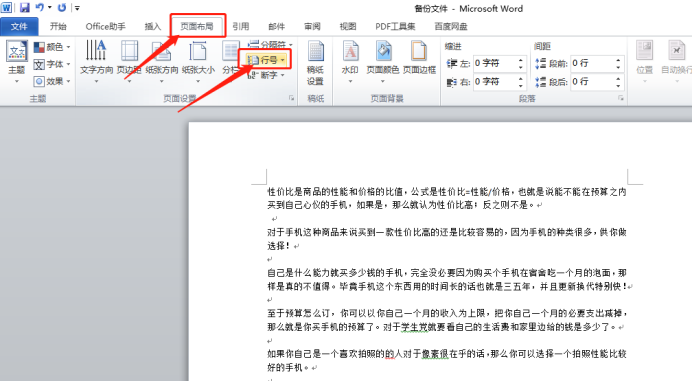
3. Dans le menu à l'intérieur du numéro de ligne, nous sélectionnons [Options de numérotation des lignes], comme indiqué dans le cercle rouge dans l'image ci-dessous.
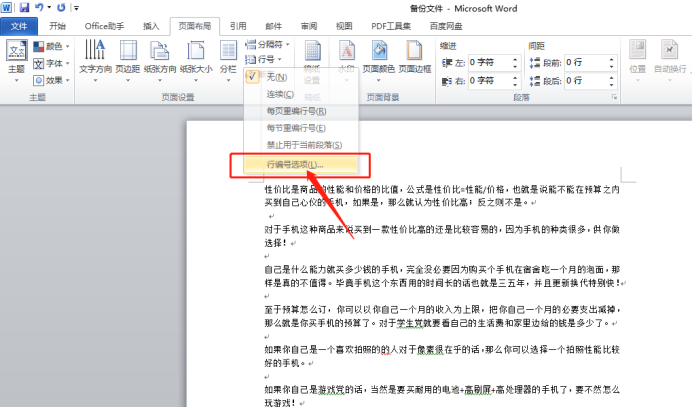
4. Dans la page contextuelle, cliquez sur le bouton [Numéro de ligne], comme indiqué dans le cercle rouge dans la figure ci-dessous.
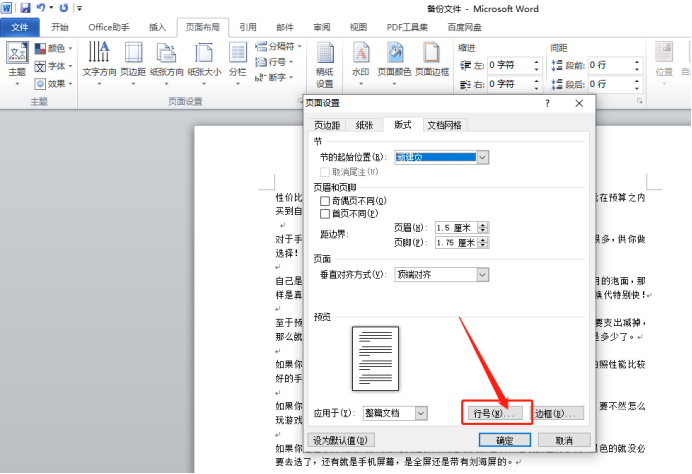
5. Nous pouvons également cliquer sur le bouton déroulant sur le côté droit des paramètres de la page, cette page apparaîtra également, puis cliquer sur [Numéro de ligne], comme indiqué dans l'image ci-dessous.
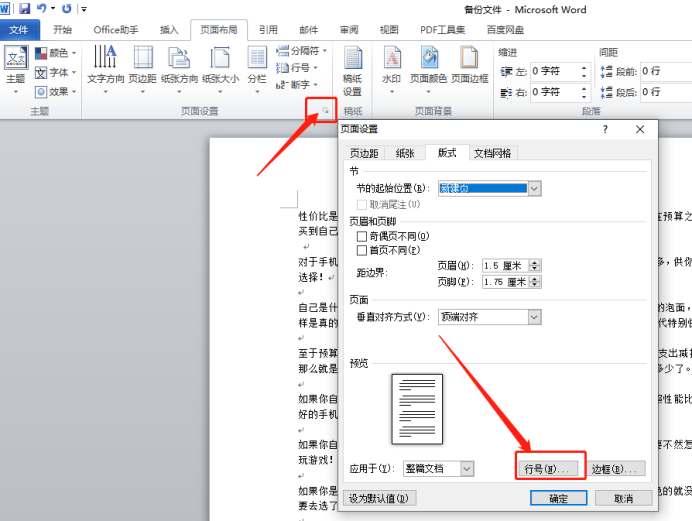
6. Cochez [Ajouter un numéro de ligne] dans la boîte de dialogue [Numéro de ligne], définissez le numéro de départ, la distance par rapport au texte, l'espacement des numéros de ligne et d'autres paramètres selon vos besoins, cliquez sur OK, comme indiqué dans le cercle rouge. dans la figure ci-dessous.
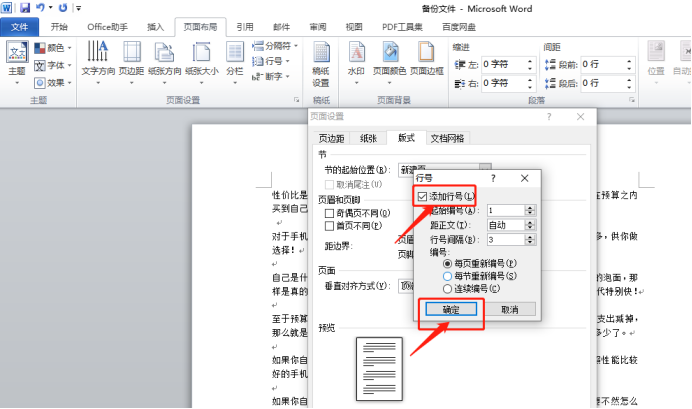
7. Enfin, nous pouvons voir que des numéros de ligne ont été ajoutés sur le côté gauche du texte, comme le montre l'image ci-dessous.
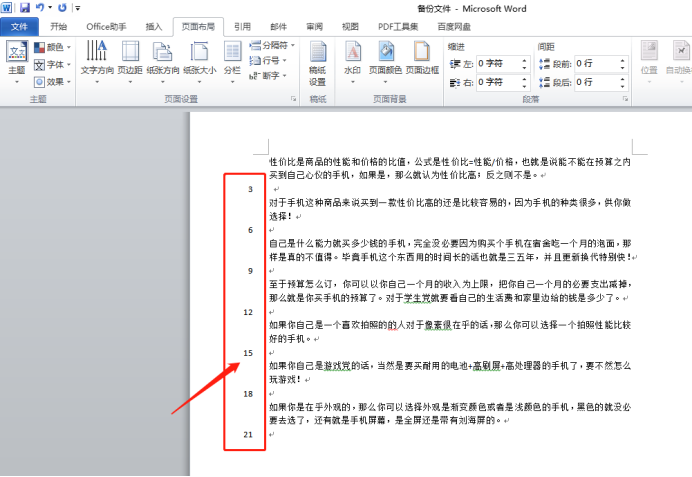
Comment ajouter un numéro de ligne de mot ? Les 7 étapes vous sont clairement présentées, n'est-ce pas très simple ? Si vous souhaitez connaître le nombre de lignes de votre document, apprenez vite à ajouter des numéros de ligne !
Ce qui précède est le contenu détaillé de. pour plus d'informations, suivez d'autres articles connexes sur le site Web de PHP en chinois!
 Comment changer la couleur d'arrière-plan d'un mot en blanc
Comment changer la couleur d'arrière-plan d'un mot en blanc
 Comment supprimer la dernière page vierge dans Word
Comment supprimer la dernière page vierge dans Word
 Pourquoi ne puis-je pas supprimer la dernière page vierge de Word ?
Pourquoi ne puis-je pas supprimer la dernière page vierge de Word ?
 Une seule page Word change l'orientation du papier
Une seule page Word change l'orientation du papier
 mot en ppt
mot en ppt
 Le numéro de page Word commence à partir de la troisième page comme 1 tutoriel
Le numéro de page Word commence à partir de la troisième page comme 1 tutoriel
 Tutoriel sur la fusion de plusieurs mots en un seul mot
Tutoriel sur la fusion de plusieurs mots en un seul mot
 tableau d'insertion de mots
tableau d'insertion de mots